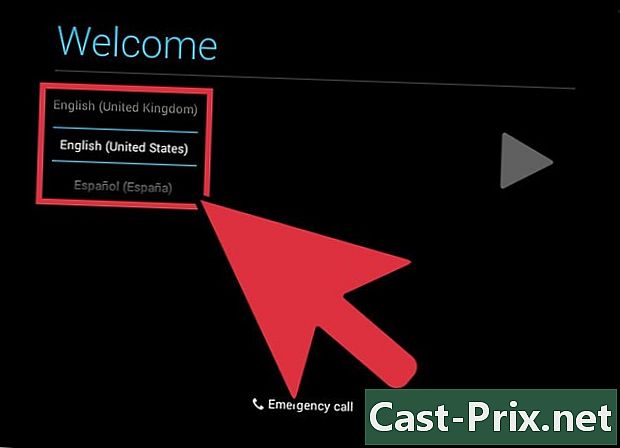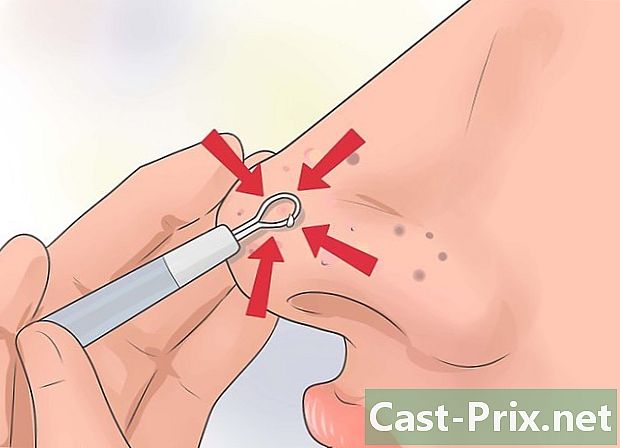आयफोनमधून आयट्यून्समध्ये फायली कशा स्थानांतरीत कराव्यात
लेखक:
Robert Simon
निर्मितीची तारीख:
18 जून 2021
अद्यतन तारीख:
1 जुलै 2024

सामग्री
- पायऱ्या
- पद्धत 1 आयट्यून्समध्ये डायफोन फायली स्थानांतरित करा
- पद्धत 2 आयई एक्सप्लोरर वापरून आयट्यून्समध्ये आयफोन खरेदीचे हस्तांतरण करा
जेव्हा आपण आयट्यून्स स्टोअरवरून किंवा आपल्या आयफोनवरील इतर तृतीय-पक्षाच्या अॅप्सवरून मीडिया खरेदी करता, आपण त्यास आयट्यून्सद्वारे हस्तांतरित करू शकता, जे आपण फाइल्स हटविताना, आयफोन गमावल्यास किंवा पुनर्संचयित करता तेव्हा बॅकअप म्हणून काम करेल. आपण आपल्या खरेदी हस्तांतरित करण्यासाठी आयट्यून्स किंवा तृतीय-पक्ष अनुप्रयोग वापरू शकता.
पायऱ्या
पद्धत 1 आयट्यून्समध्ये डायफोन फायली स्थानांतरित करा
-

आपल्या विंडोज किंवा मॅक संगणकावर आयट्यून्स उघडा. -

यावर क्लिक करा आंधळा डिट्यून्स मेनू बारमध्ये निवडा आणि निवडा या संगणकास अनुमती द्या. -

Theपल आयडी आणि आपण प्रदान केलेल्या शेतात आयट्यून्स स्टोअरसाठी वापरत असलेला संकेतशब्द प्रविष्ट करा. -

यावर क्लिक करा परवानगी. आपला संगणक आता आपल्या आयफोनसह आपल्या डिट्यून्स स्टोअर खरेदी संकालित करण्यासाठी सज्ज असेल.- आपण एकाधिक Appleपल आयडी वापरून आयट्यून्स स्टोअरमधून आयटम विकत घेतल्यास आपण अॅप्स आणि मीडिया खरेदी करण्यासाठी वापरलेल्या प्रत्येक IDपल आयडीच्या अधिकृतता प्रक्रियेची पुनरावृत्ती करण्यास सांगितले जाईल.
-

यूएसबी केबलचा वापर करून आपल्या आयफोनला आपल्या संगणकासह कनेक्ट करा. -

आपला आयफोन ओळखण्यासाठी क्विट्यून्सची प्रतीक्षा करा. मान्यता मिळाल्यानंतर, आयट्यून्स एक संवाद बॉक्स प्रदर्शित करेल जो आपल्याला सूचित करेल की आपला आयफोन दुसर्या आयट्यून्स लायब्ररीसह संकालित केला गेला आहे.- जर संवाद बॉक्स प्रदर्शित होत नसेल तर आपण कदाचित यापूर्वीच्या डीट्यून्स सत्रामध्ये हा संवाद बॉक्स प्रदर्शित न करण्याचा पर्याय सक्रिय केला असेल. असल्यास, क्लिक करा फाइल, कर्सर चालू करा उपकरणे, आणि निवडा खरेदी हस्तांतरित करा.

- जर संवाद बॉक्स प्रदर्शित होत नसेल तर आपण कदाचित यापूर्वीच्या डीट्यून्स सत्रामध्ये हा संवाद बॉक्स प्रदर्शित न करण्याचा पर्याय सक्रिय केला असेल. असल्यास, क्लिक करा फाइल, कर्सर चालू करा उपकरणे, आणि निवडा खरेदी हस्तांतरित करा.
-

यावर क्लिक करा खरेदी हस्तांतरित करा. आयट्यून्स नंतर आपण आयट्यून्ससह वापरण्यासाठी अधिकृत करण्यासाठी निवडलेल्या सर्व accountsपल खात्यांसाठी आपण केलेल्या सर्व खरेदीच्या प्रती तयार करण्यास प्रारंभ करतील. -

आपल्या संगणकावरून आपला आयफोन डिस्कनेक्ट करा. आपण आपल्या आयफोनवर केलेल्या सर्व खरेदी आता आयट्यून्समध्ये जतन केल्या जातील.
पद्धत 2 आयई एक्सप्लोरर वापरून आयट्यून्समध्ये आयफोन खरेदीचे हस्तांतरण करा
-

आपल्या विंडोज किंवा मॅक संगणकावर आयट्यून्स अनुप्रयोग लाँच करा. -

यावर क्लिक करा iTunes डिट्यून्स मेनू बारमध्ये निवडा आणि निवडा प्राधान्ये. खिडकी प्राधान्ये saffichera. -

यावर क्लिक करा उपकरणे विंडोच्या शीर्षस्थानी प्राधान्ये. -

बॉक्स चेक करा IPods, iPhones आणि iPads साठी स्वयंचलित संकालनास प्रतिबंधित करा. -

यावर क्लिक करा ओके विंडो बंद करणे प्राधान्ये. आपण iExplorer वापरुन मीडिया फायली हलविता तेव्हा हे आपल्या आयट्यून्ससह समक्रमित होण्यापासून आपल्या आयफोनला प्रतिबंधित करते. -

आयट्यून्स अनुप्रयोग बंद करा. -

डिझाइनरच्या अधिकृत वेबसाइटवरून आयएक्स्प्लोरर अॅप डाउनलोड करा http://www.macroplant.com/iexplorer/. -

यूएसबी केबलचा वापर करून आपल्या आयफोनला आपल्या संगणकासह कनेक्ट करा. -

आपल्या संगणकावर आयएक्स्प्लोरर अनुप्रयोग उघडा. -

आयई एक्सप्लोररने आपले डिव्हाइस ओळखल्यानंतर डाव्या उपखंडातील बाणावर क्लिक करा. आपल्या आयफोनवरील सर्व फोल्डर्स आपल्या डिव्हाइसच्या नावाखाली प्रदर्शित केल्या जातील. -

च्या डावीकडील बाणावर क्लिक करा मीडिया. अतिरिक्त फोल्डर्स यादीमध्ये दिसून येतील. -

च्या डावीकडील बाणावर क्लिक करा ITunes नियंत्रण. -

आपण आपल्या कॉम्प्यूटर डेस्कटॉपवर हस्तांतरित करू इच्छित माध्यम किंवा फाइल फोल्डर क्लिक आणि ड्रॅग करा. उदाहरणार्थ, आपण आयट्यून्सवर संगीत हस्तांतरित करू इच्छित असाल तर क्लिक करा आणि फोल्डर ड्रॉप करा संगीत आपल्या संगणकाच्या डेस्कटॉपवर. -

आपल्या डेस्कटॉपवर मीडिया फायली स्थानांतरित केल्यानंतर आयएक्स्प्लोरर अनुप्रयोग बंद करा. -

आपल्या संगणकावरून आपला आयफोन डिस्कनेक्ट करा. -

आपल्या संगणकावर आयट्यून्स अनुप्रयोग लाँच करा. -

यावर क्लिक करा iTunes आणि निवडा प्राधान्ये. -

यावर क्लिक करा प्रगत विंडो मध्ये प्राधान्ये. -

पर्याय तपासा आयट्यून्स मीडिया संयोजित ठेवा आणि आयट्यून्स मीडिया फोल्डरमध्ये फायली कॉपी करा तपासले जातात. -

आपल्या संगणकाच्या डेस्कटॉपवर जा. -

आपण आपल्या डेस्कटॉपवर कॉपी केलेला मीडिया फोल्डर डायट्यून्स चिन्हावर क्लिक करा आणि ड्रॅग करा. आयट्यून्स नंतर आपोआप आयफोन एक्सप्लोरर वापरुन आपण आपल्या आयफोनवरून आपल्या संगणकावर हलवलेला कोणताही मीडिया आयात करेल.